iBoysoft Data Recovery
クリックだけで削除または紛失したファイルを復元
iBoysoft DiskGeeker
煩わしさなく複数のハードドライブを管理
iBoysoft NTFS for Mac
NTFSドライブをフル読み書きモードで自動的にマウント
私たちは信頼され、愛されています
数回のクリックでMac上のファイルを復元
99%
データ復旧成功率
Windowsでデータを簡単に復元
MacでNTFSドライブにシームレスに読み書きする
 ディスク/パーティションを迅速かつ簡単にクローン
ディスク/パーティションを迅速かつ簡単にクローン macOS DMGファイルを安全にダウンロード
macOS DMGファイルを安全にダウンロード クリックだけでmacOSブータブルインストーラーを作成
クリックだけでmacOSブータブルインストーラーを作成 APFSボリューム(Macintosh - HD)のデータをバックアップして迅速に復元
APFSボリューム(Macintosh - HD)のデータをバックアップして迅速に復元 ストレージ管理とクリーンアップのためのディスクスペースを分析
ストレージ管理とクリーンアップのためのディスクスペースを分析 Macのパフォーマンスを最適化するためにジャンクファイルをクリーンアップする
Macのパフォーマンスを最適化するためにジャンクファイルをクリーンアップする クロスプラットフォームのファイル転送のためにBitLockerドライブにアクセスする
クロスプラットフォームのファイル転送のためにBitLockerドライブにアクセスする データセキュリティのためにディスクを暗号化する
データセキュリティのためにディスクを暗号化する 複数のネットワークをマッピングする
複数のネットワークをマッピングする ディスク速度をテストするなど
ディスク速度をテストするなど
 Mac(IntelおよびApple Silicon M5、M4、M3、M2、M1)上でBitLockerで暗号化されたドライブへのシームレスな読み書きアクセスを提供します
Mac(IntelおよびApple Silicon M5、M4、M3、M2、M1)上でBitLockerで暗号化されたドライブへのシームレスな読み書きアクセスを提供します NTFS、exFAT、およびFAT32ドライブをBitLockerで暗号化してデータ保護を強化することができます
NTFS、exFAT、およびFAT32ドライブをBitLockerで暗号化してデータ保護を強化することができます
はい、製品を使用中に問題が発生した場合、いつでもメール([email protected])で無料のテクニカルサポートを受けることができます。
購入後、すぐにメールからライセンスキーが届きます。このライセンスキーをコピーして、アプリのアクティベーションウィンドウに貼り付けてください。製品をアクティブにするにはインターネット接続が必要です。iBoysoft製品のアクティベーション時に問題が発生した場合は、[email protected]までご連絡ください。
WindowsおよびMacでデータを復旧する手順は次のとおりです:
もちろん、安全です。iBoysoft製品はAppleとMicrosoftによって認証されています。MacやPCに自由にダウンロードして使用できます。
はい。iBoysoft製品はIntelベースのMacだけでなく、すべてのApple Silicon Macとも完全に互換性があります。
ほとんどのiBoysoft製品には、組み込みのアンインストールボタンがあります。アンインストールボタンをクリックすることで、ターゲット製品をワンクリックで完全にアンインストールできます。iBoysoft Data Recoveryには組み込みのアンインストール機能がありません。アプリケーションフォルダからゴミ箱に手動で移動する必要があります。
いいえ、私たちは月額、年額、そして生涯サブスクリプションを提供しています。購入期間中に発生する製品のアップデートに対して支払う必要はありません。
iBoysoftフォーラムに参加して、iBoysoftの専門家やユーザーとオンラインで難しい問題について議論してください。簡単に最初の解決策を得ることができます。
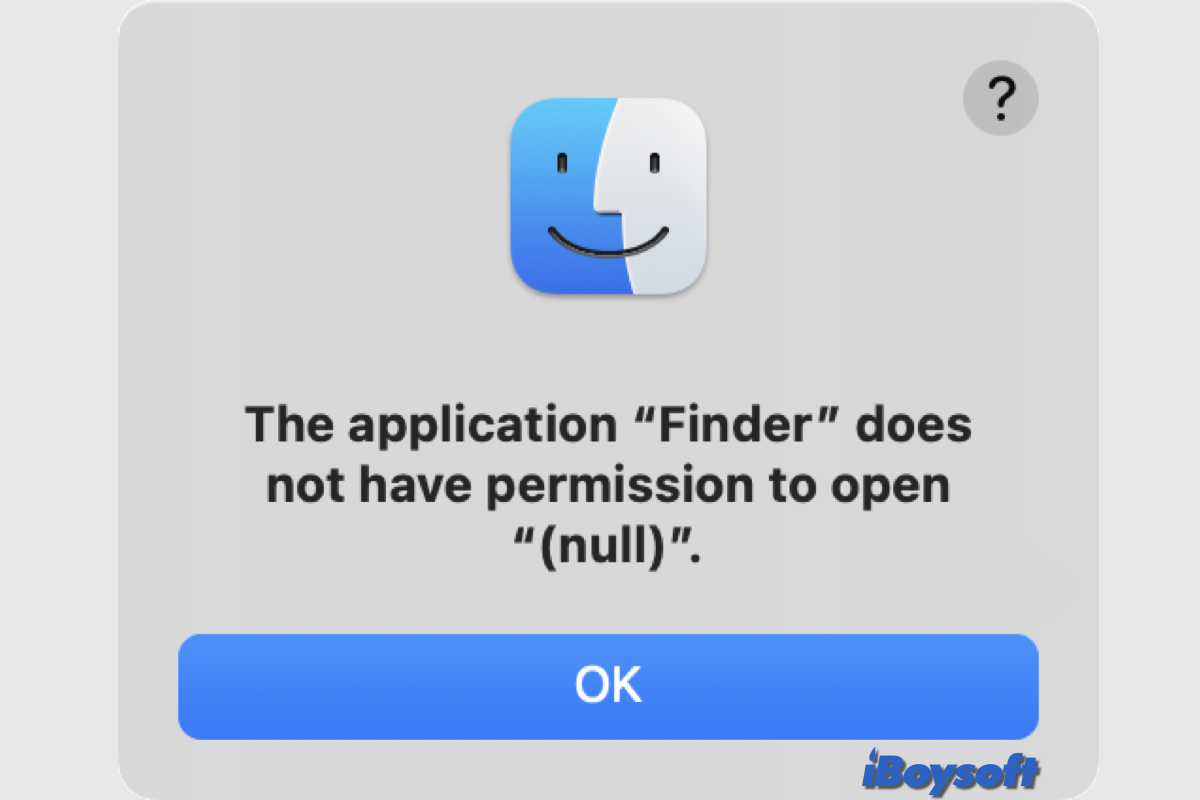
この投稿では、MacでアプリケーションファインダーがNullを開く権限がないエラーについて説明し、問題の修正方法を提供します。
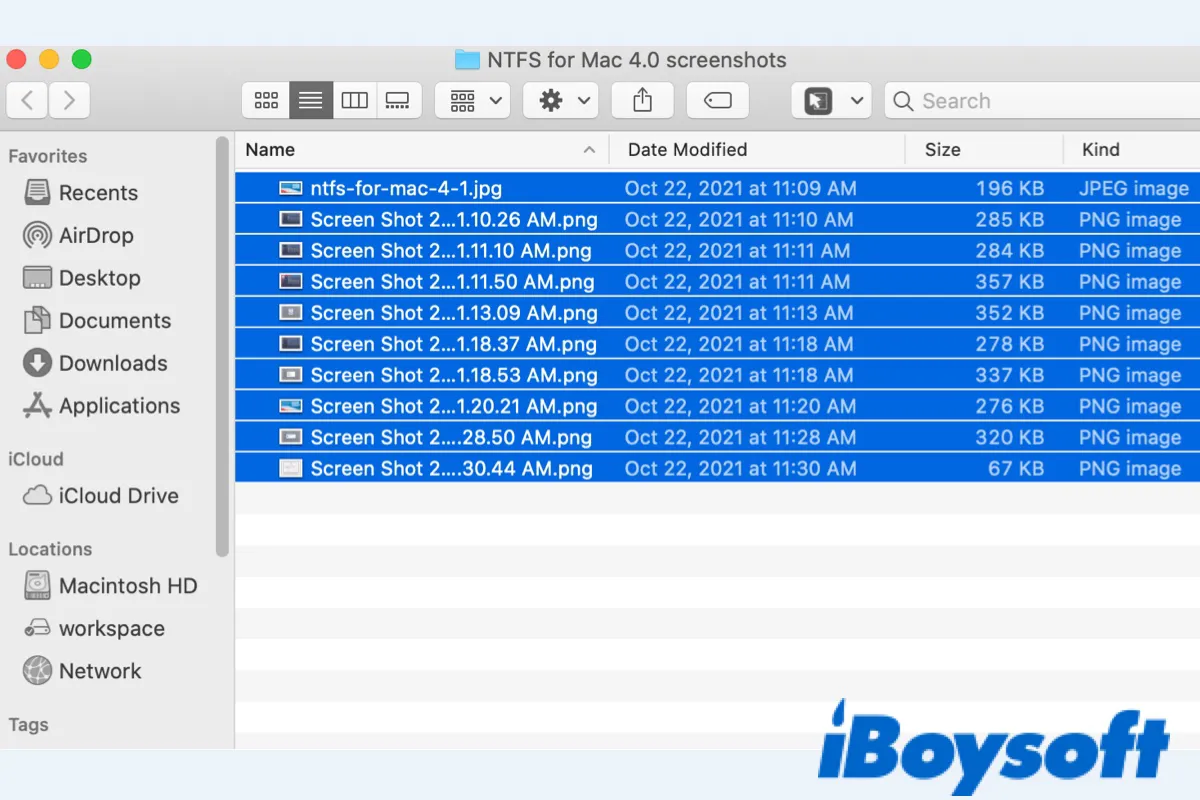
Macで複数のファイルを選択する方法と、ファイルが隣接しているかどうかに関係なくMacですべてを選択する方法について学ぶために読む。
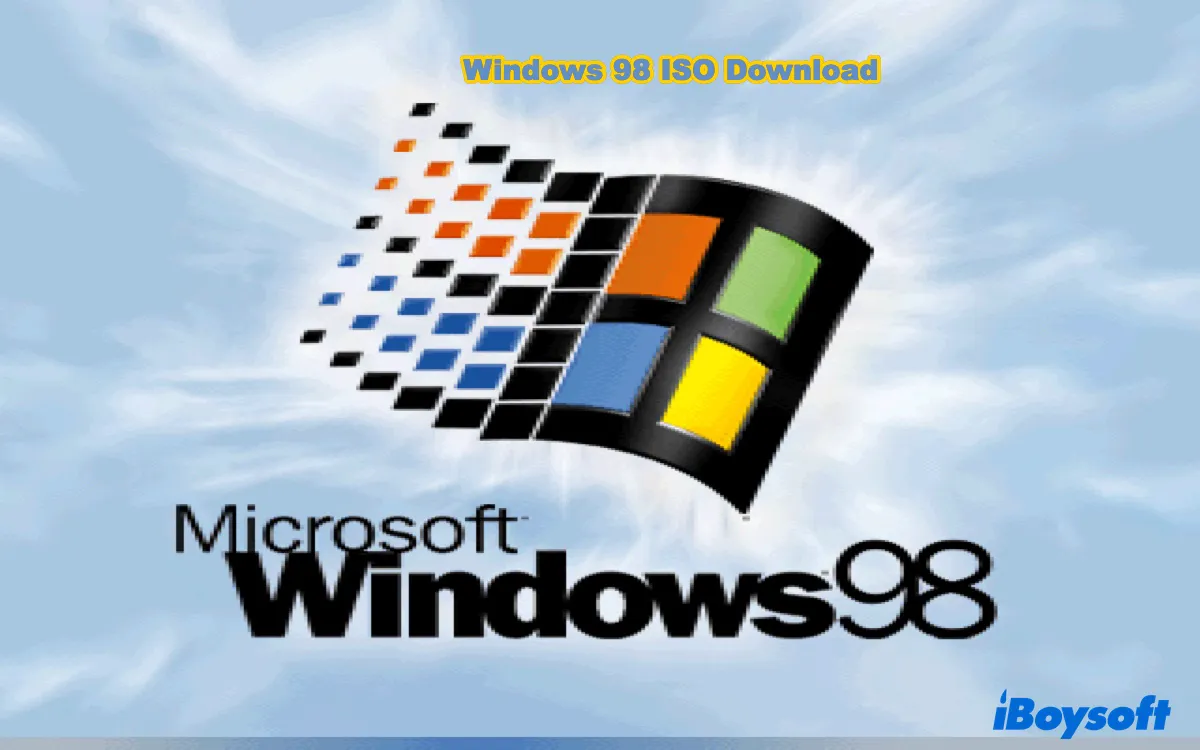
Windows 98 ISOファイルが必要ですか?こちらからWindows 98 ISO(ファーストエディション)、Windows 98 SE ISO、Windows 98ブートディスクフロッピーイメージのダウンロードリンクをご確認いただけます。
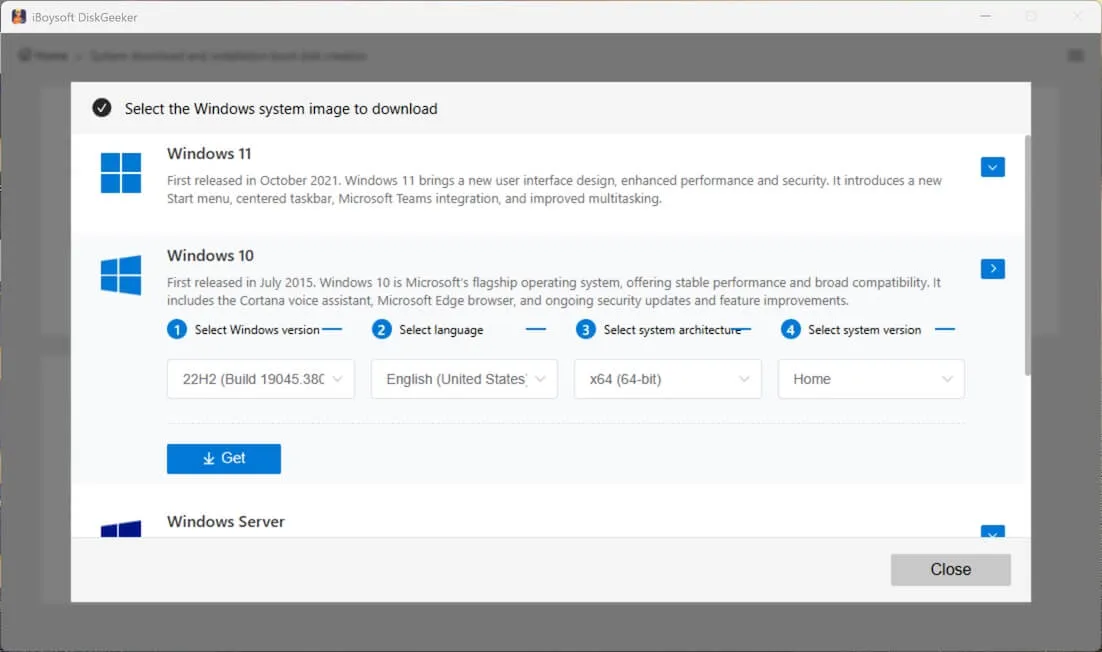
古いWindowsバージョンをダウンロードしたいですか?このリポジトリでは、Windows 11/10/8.1/8/7/Vista/XP およびそれ以前の古いバージョンのISOファイルをダウンロードする正規の方法を提供しています。

この投稿では、ISOファイルの定義とマシン上での動作方法を紹介します。その間、この投稿では多くのmacOS ISOファイルを入手できます。ぜひお読みください!

どちらが良いですか? SSD vs. HDD:どちらが良いですか?このパッセージを読んで、SSDとHDDの違い、正しいSSDドライブを選ぶ方法を知ることができます。